ویرایشگر SynWrite: ویرایشگر متن و کد منبع رایگان برای ویندوز 10
SynWrite یک پروژه ویرایشگر منبع باز است که به شما کمک می کند کدهای منبع مانند HTML ، C، C++، Java و غیره را ویرایش کنید. این یک جایگزین بسیار خوب برای Notepad شما است. این بیشتر شبیه یک alternative for Notepad++ است که اکثر ما با آن آشنا هستیم. Notepad++ نیز دارای ویژگی های زیادی است .
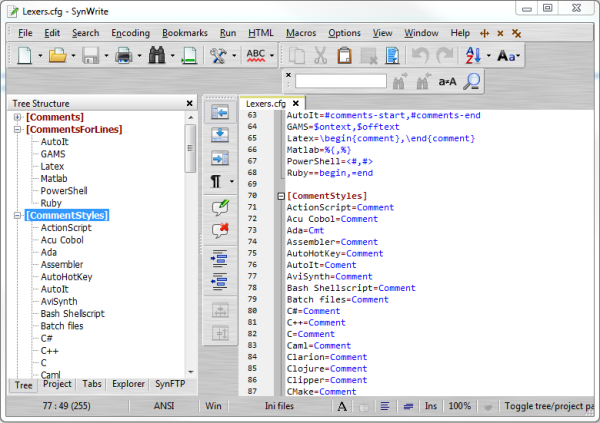
ویژگی های ویرایشگر کد منبع SynWrite Editor(SynWrite Editor Source Code Editor)
استفاده از این برنامه بسیار آسان است و دارای ویژگی های زیادی است. در اینجا لیست کاملی از ویژگی هایی است که این ویرایشگر پشتیبانی می کند.
- برجسته سازی نحو(Syntax) برای بسیاری از زبان ها
- هایلایت کاملا قابل تنظیم
- تاشو کد
- نمای ساختار درختی کد منبع
- پشتیبانی از تقریباً همه رمزگذاری ها
- تکمیل خودکار
- الگوهای کد
- پانل تاریخچه کلیپ بورد
- جستجو(Search) کنید، با عبارات منظم جایگزین کنید
- جستجو، جایگزینی در چندین فایل
- پشتیبانی از ابزارهای خارجی
- ویژگی مینی نقشه سند
- ویژگی استخراج رشته ها
- کلیدهای میانبر قابل تنظیم
- نشانک ها
- ماکروهای صفحه کلید
- چک کردن املا
- پشتیبانی از کدگذاری ذن
- پشتیبانی از HTML Tidy
پس از باز کردن برنامه، خواهید دید که پنل به دو قسمت تقسیم شده است : ساختار درختی(Tree Structure) و دومی ویرایشگر(Editor) . سپس هر پروژه ای که باز می کنید در یک تب جداگانه باز می شود. می توانید نمای را از منوی نوار ابزار تغییر دهید.
وقتی روی New کلیک میکنید، میتوانید پروژه مورد نیاز خود را انتخاب کنید. حروف الفبا است و وقتی به آن اشاره می کنید، می توانید نوع پروژه ای را که می خواهید انتخاب کنید انتخاب کنید. بقیه آیتم های منو تا حد زیادی خود توضیحی هستند. SynWrite همچنین از Multi-carets پشتیبانی می کند، این ویژگی اجازه می دهد تا با استفاده از یکی از روش های زیر، تعداد زیادی کارت اضافه کنید:
- (Click)با فشار دادن کلید Ctrl(Ctrl) روی هر موقعیتی کلیک کنید .
- روی(Click) هر موقعیتی ("شروع") کلیک کنید، سپس روی خط دیگری ("پایان") با فشار دادن کلیدهای Ctrl+Shift کلیک کنید: این کار باعث می شود که چندین حلقه تراز شده در یک ستون اضافه شود.
- یک انتخاب چند خطی (جریان یا ستون) ایجاد کنید، سپس از دستورات " ویرایش - چند کاره - کارها(Edit — Multi-carets — Carets) از انتخاب ..." استفاده کنید.
- با قرار دادن علامتهای جستجو، جستجو کنید، سپس از دستورات « ویرایش - چند حواشی - کارتها(Edit — Multi-carets — Carets) از علامتهای جستجو...» استفاده کنید.
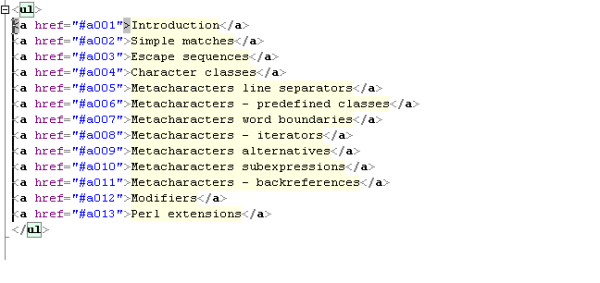
در SynWrite نیز(SynWrite) مانند Notepad++ حالت ستونی وجود دارد ، اما عملکرد آن در مقایسه با Notepad++ متفاوت است. در Notepad++ باید بلوک ستون را انتخاب کنید و سپس شروع به تایپ کنید. در SynWrite دو انتخاب دارید Edit – Edit ستون و Edit & Fill block.
SynWrite همچنین از خط فرمان نیز پشتیبانی می کند. فایل اجرایی "Syn.exe" از پارامترهای خط فرمان زیر پشتیبانی می کند:
- Syn
- Syn filename1 [ filename2 ... ] [ اختیاری ]
- Syn "/two=filename1|filename2|line1|line2|column1|column2|delta"
- Syn /reg
همچنین یک آموزش گسترده در دسترس است که به شما در ایجاد lexer برای SynWrite - lexer "WSH script" کمک می کند. به طور خلاصه، تعداد زیادی گزینه با کمک و پشتیبانی زیاد توسعه دهندگان توسط یک انجمن اختصاصی وجود دارد.
تنها نقطه ضعفی که می بینم عدم توسعه افزونه در مقایسه با Notepad++ است، شاید به این دلیل که این برنامه به اندازه سایرین محبوب نیست. اما این یک برنامه عالی با بسیاری از ویژگی های مفید برای برنامه نویسان و کاربران پیشرفته است. اگر شما هم یکی از آنها هستید، توصیه میکنم از این ابزار استفاده کنید.
می توانید ابزار را از اینجا دانلود کنید. (here.)(here.)امیدوارم این ابزار برای شما مفید باشد. نظرات خود را با ما در میان بگذارید.
Related posts
SnipAway Code Editor رایگان برای Windows 10 است
نحوه نصب Vim Text Editor در Windows 10
Boostnote نرم افزار Code Editor and Note رایگان برای Windows 10 است
CudaText Code Editor رایگان برای برنامه نویسان است Windows
کد خود را برای اشتباهات را بررسی کنید با Code Compare برای Windows 10
Geek Uninstaller - یک Uninstaller قابل حمل All-in-One برای Windows 10
Best رایگان Molecular Modeling software برای Windows 10
Bitdefender Free Antivirus Edition برای Windows 10
بهترین ویراستاران کد برای Windows 10 که هر توسعه دهنده باید با استفاده از توان
Best Free Poetry and Quotes Writing apps برای Windows 10
Balabolka: متن قابل حمل قابل حمل به Speech converter برای Windows 10
Best رایگان Barcode Scanner software برای Windows 10
Compare two Text فایل های Text Comparator software برای Windows 10
ضبط: GIF Screen Recorder رایگان برای Windows 10
Tomboy، ساده اما دارای ویژگی های غنی از Notepad alternative برای Windows 10
Best Free Artificial Intelligence software برای Windows 10
Best Free DBF File Viewer software برای Windows 10
Tiny Hot Corners به شما اجازه می دهد GNOME-like Hot Corners را به Windows 10 اضافه کنید
چگونه Download and Install Code :: بلوک در Windows 10
VirtualDesktopManager: ابزار مدیریت Windows 10 Virtual Desktops
